Mac için Keynote Kullanma Kılavuzu
- Hoş Geldiniz
-
- Sunu gönderme
- Ortak çalışmaya giriş
- Başkalarını ortak çalışmaya davet etme
- Paylaşılan bir sunuda ortak çalışma
- Paylaşılan bir sununun ayarlarını değiştirme
- Sunuyu paylaşmayı durdurma
- Paylaşılan klasörler ve ortak çalışma
- Ortak çalışmak için Box’ı kullanma
- Hareketli GIF yaratma
- Sununuzu bir web günlüğünde (blog) yayımlama
-
- Keynote ile iCloud Drive’ı kullanma
- PowerPoint veya başka bir dosya biçimini dışa aktarma
- Sunu dosyasının boyutunu azaltma
- Büyük bir sunuyu paket dosyası olarak kaydetme
- Sununun daha eski bir sürümünü geri yükleme
- Bir sunuyu taşıma
- Sunuyu silme
- Sunuyu parolayla koruma
- Sunuyu kilitleme
- Özel temaları yaratma ve yönetme
- Telif Hakkı

Mac’te Keynote araç çubuğunu özelleştirme
Keynote penceresinin üstündeki araç çubuğu, Keynote’da çalışırken gereksinim duyduğunuz denetimlere hızlıca erişme olanağı verir. Araç çubuğu düğmelerini ekleyebilir, silebilir ve yeniden düzenleyebilirsiniz.
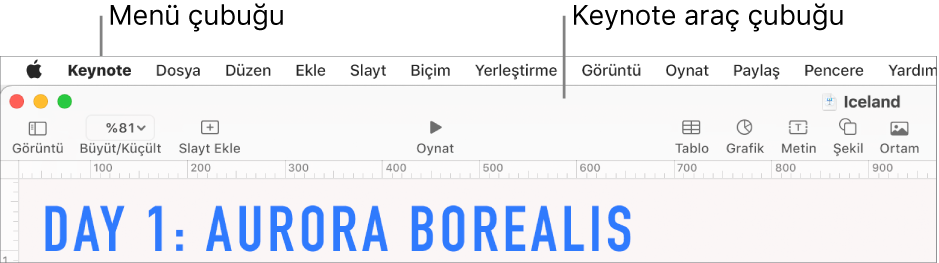
Araç çubuğunu gizleme veya gösterme
Görüntü > Araç Çubuğunu Gizle veya Görüntü > Araç Çubuğunu Göster’i seçin (ekranınızın en üstündeki Görüntü menüsünden).
Araç çubuğu düğmelerini ekleme, silme veya yeniden düzenleme
Görüntü > Araç Çubuğunu Özelleştir’i seçin (ekranınızın en üstündeki Görüntü menüsünden, araç çubuğundaki Görüntü düğmesinden değil).
Aşağıdakilerden birini yapın:
Öğeleri araç çubuğuna ekleme veya araç çubuğundan çıkarma: Eklemek için öğeyi araç çubuğuna sürükleyin. Çıkarmak için öğeyi araç çubuğundan sürükleyin.
Araç çubuğundaki öğeleri yeniden düzenleme: Yeniden sıralamak için öğeyi sürükleyin.
Not: Biçim, Canlandır ve Belge kenar çubuklarının düğmeleri ayrılamaz ve birlikte taşınmalıdır.
Araç çubuğunu sıfırlama: Araç çubuğunu saptanmış ayarlarına döndürmek için pencerenin altındaki düğme kümesini araç çubuğuna sürükleyin.
Düğme adlarını kaldırma: Pencerenin alt kısmında açılır menüyü tıklayın, sonra Yalnızca Simge’yi seçin. Saptanmış olarak, Keynote simgeleri ve metni gösterir.
Bitti’yi tıklayın.